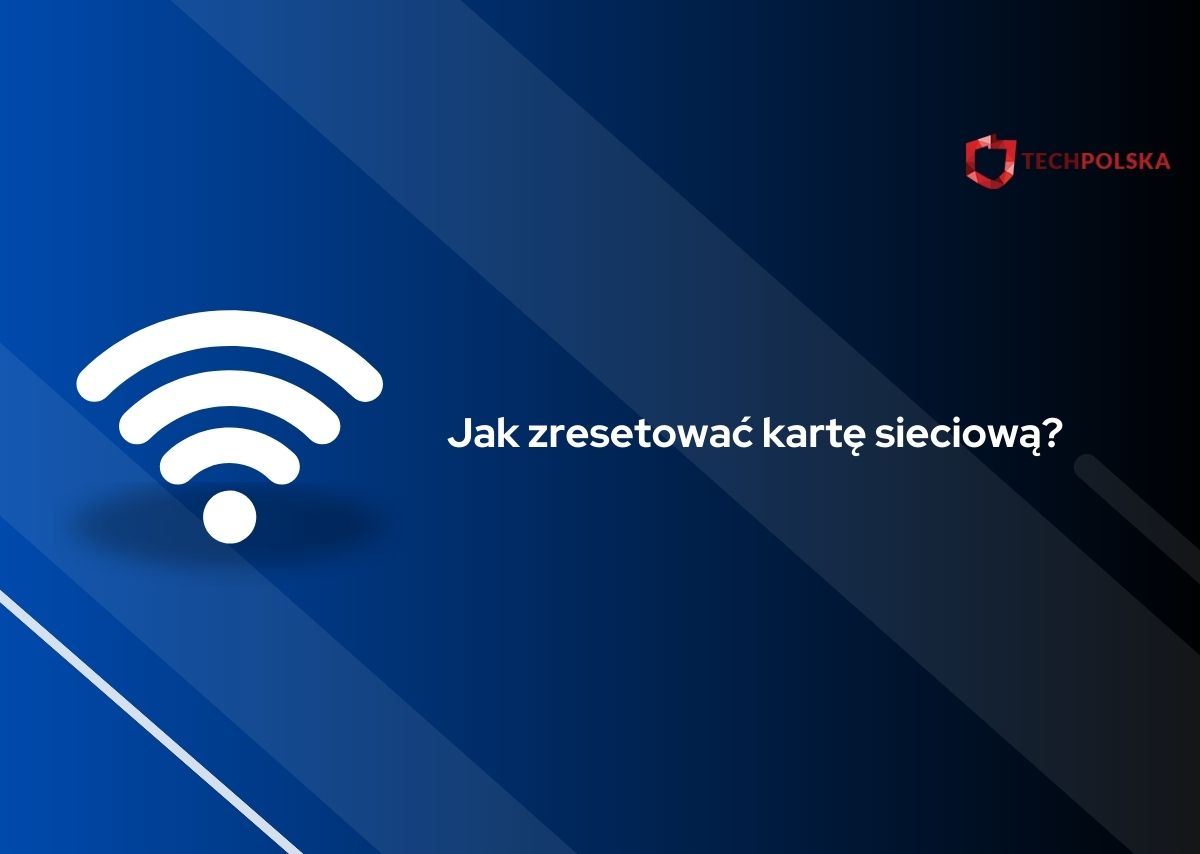Karta sieciowa jest wykorzystywana w laptopach i komputerach do nawiązywania połączeń bezprzewodowych. Niekiedy problemy z działaniem Internetu mogą wynikać właśnie z jakiegoś problemu z rzeczoną kartą. Bywa jednak, że można je rozwiązać, po prostu ją resetując, czyli wyłączając i włączając ponownie. Często jednak można spotkać się z pytaniem: jak zresetować kartę sieciową? Na szczęście to proste!
Reset karty sieciowej powinien zająć zaledwie kilka minut (lub nawet krócej), jeśli wie się, gdzie szukać odpowiedniej opcji. Wszystko oczywiście wytłumaczymy Wam krok po kroku w dalszej części tego materiału, tak, aby każdy bez problemu przeszedł przez ten proces. Zapraszamy!
Jak zresetować kartę sieciową?
Odpowiedź na pytanie, jak zresetować kartę sieciową jest stosunkowo prosta. Wystarczy podążać za poniższą instrukcją:
- Otwórz Ustawienia komputera.
- Kliknij na zakładkę “Sieć i Internet”.
- Z kategorii po lewej stronie okna wybierz “Stan”.
- Naciśnij na “Zmień opcje karty”.
- Odnajdź wśród kart sieciowych tę zatytułowaną Wi-Fi (lub np. Ethernet, jeśli chcesz zresetować połączenie przewodowe, a nie bezprzewodowe), naciśnij na nią prawym przyciskiem myszy i wybierz “Wyłącz”.
- Odczekaj chwilę, kliknij na tę samą kartę prawym przyciskiem myszy i wybierz “Włącz”.
Resetowanie karty sieciowej jest czasami także możliwe za pomocą narzędzia do diagnostyki połączenia z Internetem. Można z niego skorzystać, najeżdżając kursorem na dół ekranu, po czym klikając prawym przyciskiem myszy na ikonkę Wi-Fi i wybierając “Rozwiąż problemy”.
Po analizie sytuacji system może zaproponować wśród dostępnych rozwiązań właśnie reset karty sieciowej lub automatycznie go wykonać. Natomiast nie zawsze tak się dzieje, dlatego pewniejszym rozwiązaniem jest to wymienione powyżej, gdzie resetu można dokonać z poziomu ustawień systemu.
Reset karty sieciowej – podsumowanie
Mamy nadzieję, że udało nam się skutecznie odpowiedzieć na pytanie, jak zresetować kartę sieciową. W przypadku, gdy jest jakiś problem z połączeniem bezprzewodowym, warto kartę zresetować, ponieważ zajmuje do jedynie chwilą, a niekiedy okazuje się pomocne.
Oczywiście nie zawsze – jednak zanim przejdzie się do bardziej zaawansowanych metod diagnozy i rozwiązywania problemów z połączeniem, warto w pierwszej kolejności wypróbować te najprostsze. Może w ten sposób uda się oszczędzić nieco czasu.
Jeśli przydał Wam się ten artykuł, to chcielibyśmy skorzystać z okazji, aby zaprosić Was do zapoznania się z kolejnymi, które przygotowaliśmy na podobne tematy. Między innymi zdarzyło nam się tłumaczyć, jak sprawdzić czy moje IP jest stałe czy zmienne.
Wyjaśnialiśmy również, jak udostępnić Internet z telefonu na komputer. W przypadku, gdybyście wpadli na jakieś pomysły odnośnie do kolejnych poradników, które powinniśmy stworzyć, koniecznie podzielcie się nimi w komentarzach!


WARTO PRZECZYTAĆ: